
Come trasferire le suonerie da Android a iPhone? 4 modi e 1 bonus

Quando si passa da Android a iPhone , la preoccupazione di perdere le suonerie personalizzate può essere un fattore importante. Sebbene le due piattaforme funzionino su sistemi operativi diversi, esistono metodi per trasferire le tue canzoni preferite. Questo articolo ti mostrerà la procedura dettagliata per trasferire le suonerie da Android a iPhone. Continua a leggere per saperne di più.
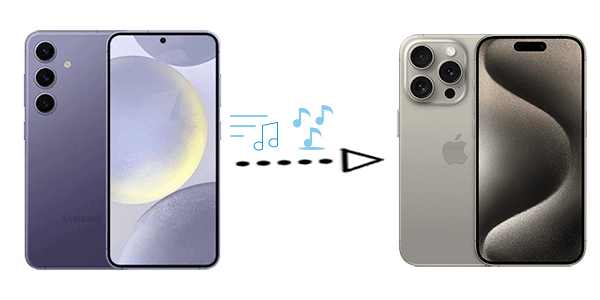
Quando si parla di iPhone e musica, la prima cosa che viene in mente è iTunes. Sebbene iTunes non supporti direttamente il trasferimento di suonerie da un dispositivo Android a un iPhone, possiamo raggiungere questo scopo seguendo i passaggi seguenti:
Passaggio 1. Prima di iniziare il trasferimento, collega il tuo telefono Android al computer tramite un cavo USB. Accedi alla cartella "Suonerie" del tuo dispositivo Android o sposta le tue suonerie preferite in questa posizione per accedervi più facilmente.
Passaggio 2. Copia le suonerie desiderate dal tuo dispositivo Android al computer. Gli iPhone utilizzano un formato di file specifico per le suonerie, denominato ".m4r". Se le tue suonerie sono in un formato diverso, utilizza un convertitore di file affidabile per convertirle nel formato compatibile ".m4r".
Passaggio 3. Avvia iTunes sul tuo computer. Trascina e rilascia le suonerie convertite nella sezione Suoni di iTunes. Questa sezione è progettata specificamente per la gestione e la sincronizzazione delle suonerie.
Passaggio 4. Collega il tuo iPhone al computer tramite un cavo USB. In iTunes, seleziona il tuo iPhone dall'angolo in alto a sinistra. Vai alla scheda "Suonerie" e seleziona la casella accanto a "Sincronizza suonerie". Infine, fai clic su "Applica" per avviare il processo di sincronizzazione e trasferire le suonerie sul tuo iPhone.

Per saperne di più: Vuoi trasferire di nuovo le suonerie dall'iPhone al telefono Android ? Questo articolo può aiutarti.
Utilizzare Send Anywhere è un metodo semplice per trasferire suonerie da Android a iPhone senza bisogno di un computer o di iTunes. Send Anywhere è un'app per la condivisione di file che consente il trasferimento diretto tra dispositivi. Ecco una guida dettagliata:
Passaggio 1. Scarica e installa l'app Send Anywhere dal Google Play Store sul tuo dispositivo Android .
Passaggio 2. Avvia l'app Send Anywhere sul tuo dispositivo Android . Tocca l'icona "+" o l'icona del file per selezionare le suonerie che desideri trasferire.
Passaggio 3. Dopo aver selezionato i file, tocca il pulsante "Invia". L'app genererà una chiave univoca di sei cifre o un codice QR.

Passaggio 4. Scarica e installa l'app Send Anywhere dall'App Store sul tuo iPhone.
Passaggio 5. Apri l'app Send Anywhere sul tuo iPhone. Inserisci la chiave di sei cifre o scansiona il codice QR generato sul dispositivo Android .
Passaggio 6. Una volta stabilita la connessione, verranno visualizzate le suonerie. Tocca "Ricevi" per scaricare e salvare le suonerie sul tuo iPhone.
SHAREit è un'altra popolare app di condivisione file che consente di trasferire file tra dispositivi Android e iPhone , incluse le suonerie. Ecco una guida passo passo su come trasferire le suonerie Android su iPhone utilizzando SHAREit:
Passaggio 1. Scarica e installa l'app SHAREit dal Google Play Store sul tuo dispositivo Android .
Passaggio 2. Avvia l'app sul tuo dispositivo Android . Tocca il pulsante "Invia". Scegli le suonerie che desideri trasferire.

Passaggio 3. Scarica, installa e avvia l'app SHAREit dall'App Store sul tuo iPhone.
Passaggio 4. Sul tuo iPhone, tocca l'opzione "Ricevi". L'app SHAREit sul tuo iPhone inizierà a cercare i dispositivi nelle vicinanze. Seleziona il dispositivo Android dall'elenco dei dispositivi disponibili.
Passaggio 5. Sul tuo dispositivo Android , ti verrà chiesto di confermare la connessione. Accetta la connessione. Una volta stabilita la connessione, il trasferimento del file inizierà e vedrai un messaggio di completamento su entrambi i dispositivi.
Trasferire suonerie da Android a iPhone tramite servizi cloud è un metodo comodo e wireless. Puoi utilizzare servizi di archiviazione cloud come Google Drive o Dropbox per caricare le suonerie dal tuo dispositivo Android e poi scaricarle sul tuo iPhone. Ecco una guida generale su come trasferire suonerie Android su iPhone con Google Drive :
Passaggio 1. Se non è già installata, scarica e installa l'app Google Drive dal Google Play Store sul tuo dispositivo Android .
Passaggio 2. Apri l'app Google Drive. Tocca il pulsante "+" o "Aggiungi" per caricare le tue suonerie. Seleziona le suonerie che desideri trasferire e caricale su Google Drive.

Passaggio 3. Dopo il caricamento, tocca e tieni premuti i file per selezionarli. Tocca i tre punti verticali (menu opzioni) e scegli "Condividi". Crea un link condivisibile per i file.
Passaggio 4. Ottieni e installa l'app Google Drive sul tuo iPhone accedendovi tramite l'App Store.
Passaggio 5. Avvia l'app Google Drive sul tuo iPhone e accedi con lo stesso account Google utilizzato sul dispositivo Android . Accedi al link condiviso che hai creato sul dispositivo Android .
Passaggio 6. Tocca il link condiviso, che si aprirà nell'app Google Drive. Scarica le suonerie sul tuo iPhone toccando l'icona di download.
1. Posso trasferire le suonerie direttamente da Android a iPhone senza usare un computer?
Sì, puoi trasferire le suonerie direttamente tra Android e iPhone utilizzando vari metodi, come app di condivisione file come Send Anywhere o SHAREit oppure utilizzando servizi di archiviazione cloud come Google Drive.
2. Posso usare il Bluetooth per trasferire suonerie tra Android e iPhone?
No. Non è consentito trasferire file tra un telefono Android e un iPhone tramite Bluetooth .
3. Esistono limiti di dimensione per il trasferimento di suonerie utilizzando questi metodi?
I limiti di dimensione possono variare a seconda del metodo scelto. Le app di condivisione file e i servizi cloud hanno spesso limiti di dimensione, quindi è essenziale verificare le limitazioni specifiche del metodo scelto.
Coolmuster Mobile Transfer è un potente strumento di trasferimento dati progettato per trasferire file da un telefono all'altro senza problemi, inclusi iOS - iOS , Android - Android , iOS - Android e Android - iOS . Questo programma mira a semplificare il processo di migrazione di contatti, messaggi, foto, video e altri dati essenziali da un telefono all'altro. Puoi utilizzarlo per una migrazione efficiente dei dati durante gli aggiornamenti del dispositivo o durante la transizione tra le piattaforme Android e iPhone.
Caratteristiche principali di Coolmuster Mobile Transfer :
Ecco i passaggi per trasferire altri file da Android a iPhone:
01 Scarica e installa il software sul tuo computer. Dopo l'installazione, apri il programma.
02 Collega il tuo Android e iPhone al computer tramite cavi USB. Assicurati che il telefono Android sia impostato come dispositivo sorgente; se necessario, fai clic su "Capovolgi" per invertire le posizioni.

03 Seleziona i dati che desideri trasferire e premi il pulsante "Avvia copia" per iniziare il trasferimento.

Sebbene gli ecosistemi Android e iPhone siano diversi, non è impossibile trasferire le suonerie da Android a iPhone. Che tu scelga di utilizzare un computer, app di terze parti o sfruttare l'archiviazione cloud, questi metodi ti offrono la flessibilità di goderti i tuoi brani preferiti sul tuo nuovo iPhone. Certamente, se desideri trasferire altri dati da Android a iPhone, ti consigliamo di utilizzare Coolmuster Mobile Transfer .
Articoli correlati:
[Guida più recente] Come trasferire le suonerie da Android ad Android
Come trasferire le suonerie da un iPhone all'altro?
Come aggiungere suonerie all'iPhone senza iTunes e creare suonerie personalizzate sull'iPhone
Come aggiungere suonerie all'iPhone 16/15/14/13 dal computer (il migliore in assoluto)

 Trasferimento da telefono a telefono
Trasferimento da telefono a telefono
 Come trasferire le suonerie da Android a iPhone? 4 modi e 1 bonus
Come trasferire le suonerie da Android a iPhone? 4 modi e 1 bonus





